2020年05月25日更新
「LINE」と「Facebook」の連携のメリット/デメリット!解除方法も解説!
この記事では、LINEとFacebookを連携させることのメリット・デメリットについて特集します。LINEとFacebookを連携させる方法と、できない場合の対処法についても併せて紹介します。電話番号やメールアドレスでログインすることができます。

目次
「LINE」と「Facebook」の連携とは
本題であるLINEとFacebookの連携方法の解説をする前に、まずはLINEとFacebookの連携機能とは何かということについてから解説をしていきます。電話番号・メールアドレスで登録できない方は必見です。
アカウント同士を連携できる機能
LINEとFacebookの連携機能とは、LINEとFacebook のアカウントを連携することで、アカウントの引き継ぎなどの時に使いやすくする機能のことをいいます。
主な特徴
次に、LINEとFacebookの連携機能にある特徴を説明していきます。LINEとFacebookを連携させることで両方のプライベートな情報に差し支えがあるのではないかと思ってしまいますが、実は次のような特徴があります。
投稿を反映させる機能ではない
特徴としてまず紹介するのは、投稿を反映させる機能ではないということです。それぞれのSNSに投稿した内容を反映させるような機能は付いていません。
アカウント情報が表示されることはない
また、アカウント情報が表示されることもありません。それぞれのSNSにもう一つのサービスのアカウント情報が表示される心配はありません。
LINE公式サイトとアプリ
ここでLINEの公式サイトとアプリについて記載しておきます。以下のリンクからいつでもアクセスすることができます。適宜チェックに活用ください。
 【LINE】「Letter Sealing(暗号化)」のオン/オフ設定する方法!
【LINE】「Letter Sealing(暗号化)」のオン/オフ設定する方法!「LINE」と「Facebook」を連携するメリット/デメリット
LINEとFacebookの連携機能とは何かについて解説してきました。ここからは、LINEとFacebookを連携させることのメリットとデメリットを紹介していきます。
主なメリット
LINEとFacebookを連携させることの主なメリットについては、以下の2つの項目が挙げられます。それぞれ解説しておきます。
アカウントの保険として使える
メリットとして最初に挙げるのは、アカウントの保険として使えるということです。メールアドレス/ID/パスワードが分からなくても引き継ぎができますので、メールアドレスが使えない場合や何かあった場合には有効の対処法でもあります。
電話番号/メールアドレスがなくてもアカウント認証ができる
また、電話番号・メールアドレスがなくてもアカウント認証ができるというのもメリットになります。格安SIMなどを利用していて電話番号が利用できない場合でも、認証やアカウントを引き継げます。
ただし新規でLINEアカウントをFacebook認証で作成はできなくなりました。
主なデメリット
ここからは主なデメリットについて紹介します。LINEとFacebookを連携させることのデメリットとして、今回は2つの項目をピックアップして説明しておきます。
設定次第で友だちが共有される
デメリットとして最初に紹介するのは、設定次第で友達が共有されるということです。Facebookが電話番号登録済みで公開範囲が一般公開~友だち/連絡先の連携がオンになっている場合に自動で友だちが共有されてしまうことがあります。
設定次第で同時投稿される
次のデメリットは、設定次第で同時投稿されるということです。設定してしまった場合はタイムラインに同時投稿されたしまいますが、設定しなければ問題ありません。
Facebook Webサイトとアプリ
ここで、FacebookのWebサイトとアプリについて紹介しておきます。Facebookをまだ始めていない方でも以下のリンクからいつでもアクセスし、作成することができます。
 【LINEストーリー】足跡を調べる方法は?24時間経過後は?
【LINEストーリー】足跡を調べる方法は?24時間経過後は?「LINE」と「Facebook」の連携方法
LINEとFscebookを連携させることのメリットとデメリットについて解説してきました。ここからは、LINEとFacebookを連携させる方法について説明していきます。
連携の手順
LINEとFacebookを連携させる方法はそれほど難しくありません。以下のステップで進めていきます。
LINEアプリ内の設定からアカウントを開く
まずはLINEアプリを起動してください。ホームタブを表示させ、右上の設定アイコンをタップします。
次にメニューの中からアカウントを選択します。
Facebookと連携するを選択する
アカウント設定のメニューにFacebookという項目がありますので、この部分にある「連携する」を選択します。
問題なくFacebookアカウントと連携されると「連携する」の部分が「連携解除」という表記になります。
 「Twitter/Facebook」の連携アプリで不正アクセスの可能性!
「Twitter/Facebook」の連携アプリで不正アクセスの可能性!「LINE」と「Facebook」の連携解除方法
LINEとFacebookを連携させている方で、解除したい場合についての方法も紹介します。
LINEでの連携解除の手順
早速LINEでの連携解除手順を解説していきます。
LINEのその他のタブから設定に進む
連携を解除する場合は、LINEのホームタブ、もしくはその他のタブから設定を再表示させます。先ほどと同じやり方です。
アカウントで連携解除を選択する
同じくメニューからアカウントを再選択します。
Facebookの部分にある「連携解除」をタップすることで、簡単にFacebookアカウントの連携を解除できます。
Facebookでの連携解除の手順
LINEから連携を解除する場合の方法を紹介してきましたが、FacebookからLINEとの連携を解除することもできます。こちらではその方法も紹介しておきます。
Facebookの右上の設定に進む
まずはFacebookにアクセスします。LINEと連携しているアカウントでログインまで済ませてください。
ログインを済ませましたら、右上の設定に進みます。
アプリとウェブサイト内のLINEを選択する
アプリとウェブサイトの項目を選択します。
Facebookの設定メニューのアプリとウェブサイトにあるLINEを選択します。
LINEアプリを削除する
最後にLINEアプリとの連携を削除することで解除できます。
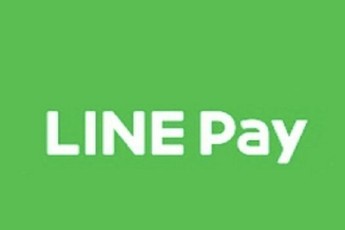 LINE PayとLINEが情報連携「LINE Checkout」開始!
LINE PayとLINEが情報連携「LINE Checkout」開始!「LINE」と「Facebook」が連携できないときの原因と対処法
連携方法と解除方法をそれぞれ説明してきました。メールアドレスや電話番号がない場合は便利ですが、情報の不必要な共有には注意したいところです。ここからは連携できないときの原因と対処法を説明します。
主な原因と対処法
LINEとFacebookを連携できないときの原因と対処法はいくつもあります。今回は考えられるものを一通り解説しておきます。現時点で連携できない方はチェックをおすすめします。
Facebookアプリをインストールする
対処法として最初に紹介するのは、Facebookアプリの再インストールです。アプリのインストールの通知が出た場合は端末にFacebookアプリをインストールします。
すでにLINEアプリと連携している
連携できないときの原因として挙げるのは、すでに連携しているということです。認証確認の画面が出た場合は外部端末で連携済みなので、削除して認証を選ぶとデータが削除されてしまいます。
Facebookアプリの再起動
連携できない場合の対処法として次に紹介するのは、Facebookアプリの再起動です。Facebook アプリを一旦ログアウトし再起動後に再度ログインを試します。
ブラウザ版の利用
連携できない場合の対処法として次に挙げるのは、ブラウザ版の利用です。ブラウザ版のFacebookにアクセスしログインし、正常であれば、アプリのエラーが原因となります。
ネットワーク障害の発生
また、ネットワークの障害が起きている可能性があるためしばらく経ってから再度試してみることも有効です。
通信環境のトラブル
次に、モバイル回線とWi-Fiそれぞれ切り替えて試してみることと自身の通信環境を確認してみることも有効です。
LINEアプリのエラー
LINEのアプリでエラーが起きている可能性があるのでしばらく経ってから再度試してみることも有効です。
スマホの再起動
次に、使用しているスマホを一旦再起動することも有効です。iPhoneでは端末によって強制再起動などありますが、基本的には電源ボタン長押し、もしくは音量アップと電源ボタンの同時長押しで再起動できます。Androidも電源ボタンを長押しします。
LINEアプリのアップデート
LINEのアプリのバージョンが古い可能性がある時は、iPhoneの場合はAppStoreでAndroidの場合はGoogle Playでそれぞれアップデートします。
LINEアプリの再インストール
バックアップを作成した後にiPhone/AndroidともにLINEアプリをアンインストールし再インストールしてみることも有効です。
OSの更新
iPhoneの場合はソフトウェア・アップデートをAndroidの場合はシステムアップデートを開きOSを更新してみてください。
LINEアプリのキャッシュの削除
アプリのキャッシュを削除するのも有効です。iPhoneではLINE上のトーク設定から「データ削除」をタップすることで可能です。
Androidの場合はトークにある「一時ファイルを削除」から可能です。
メモリの開放
スマホ本体のメモリの空き容量を増やすことも有効です。iPhoneの場合は設定からストレージの管理画面から可能です。Androidの場合はアプリなどを利用すると効率的です。
スマホのキャッシュの削除
スマホ本体のキャッシュ削除も有効です。iPhoneでは、設定の「履歴とWebサイトデータを消去」のメニューから可能になります。Androidでは、アプリ情報からストレージにアクセスし、アプリ毎に行うことが多いです。
 LINEとFacebookを連携する方法!
LINEとFacebookを連携する方法!合わせて読みたい!LINE / Facabookに関する記事一覧
 LINEの「トークスクショ」機能の使い方!長い切り抜き/アイコン隠しも解説!
LINEの「トークスクショ」機能の使い方!長い切り抜き/アイコン隠しも解説! 【LINE】ピン留め機能で「特定トーク」でリスト上部で固定配置する方法!
【LINE】ピン留め機能で「特定トーク」でリスト上部で固定配置する方法! 【Facebook】Zoom対抗の「Messenger Rooms」を正式公開!
【Facebook】Zoom対抗の「Messenger Rooms」を正式公開! Facebookがアプリの使い過ぎを制限する「Quiet Mode」を追加!
Facebookがアプリの使い過ぎを制限する「Quiet Mode」を追加!





























